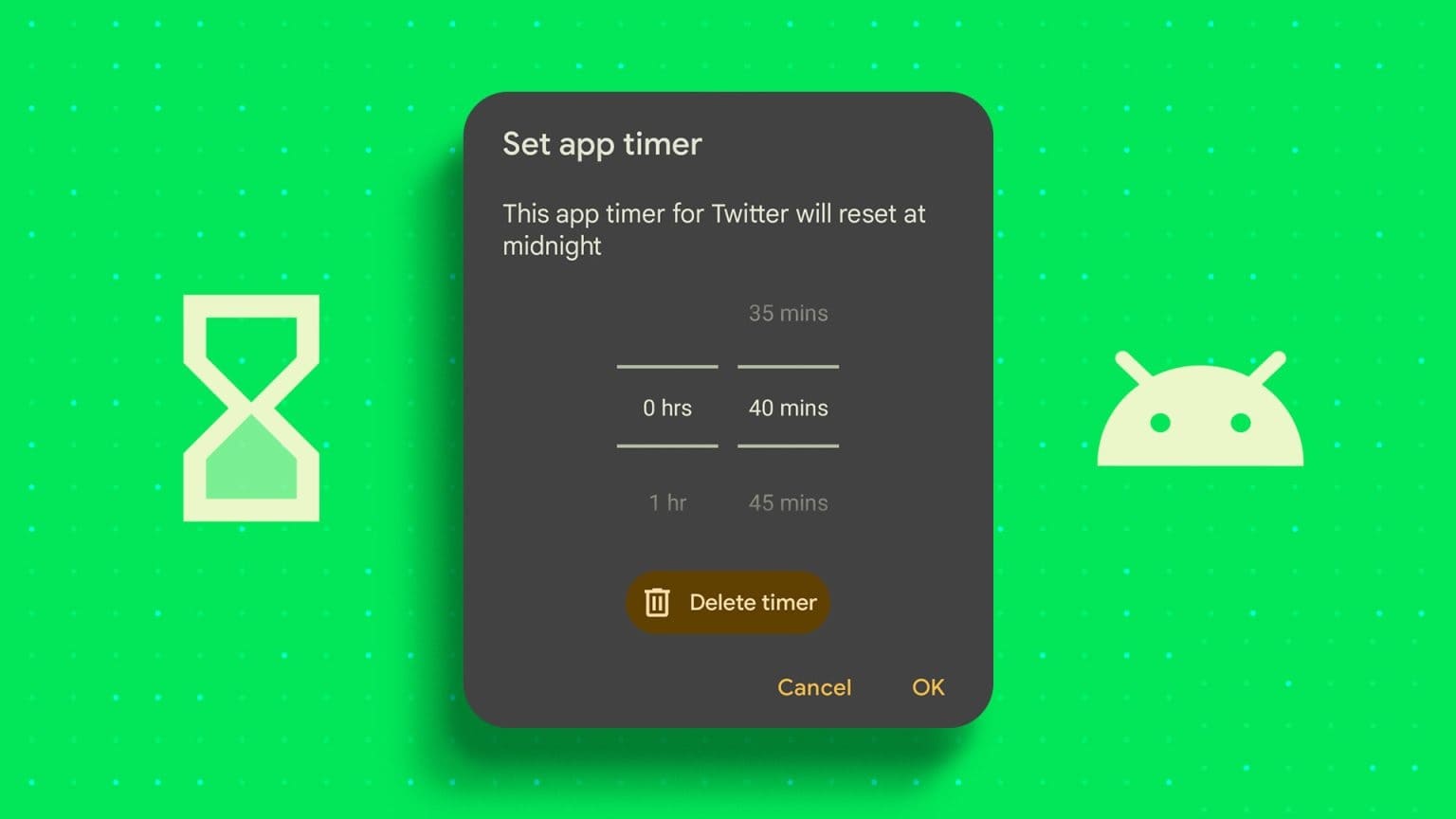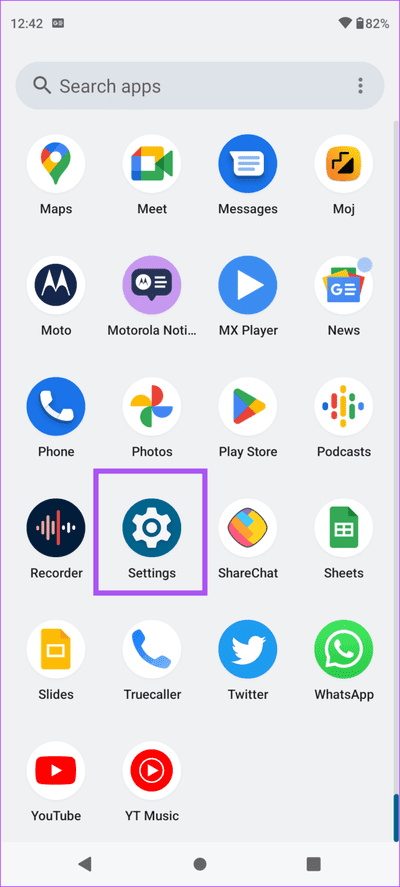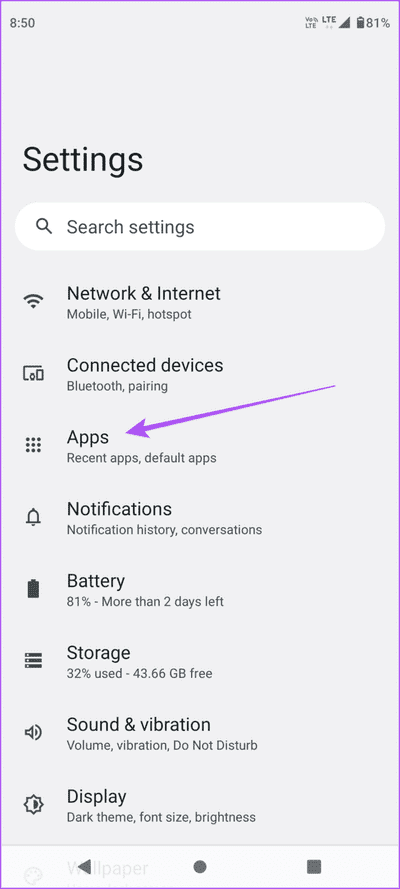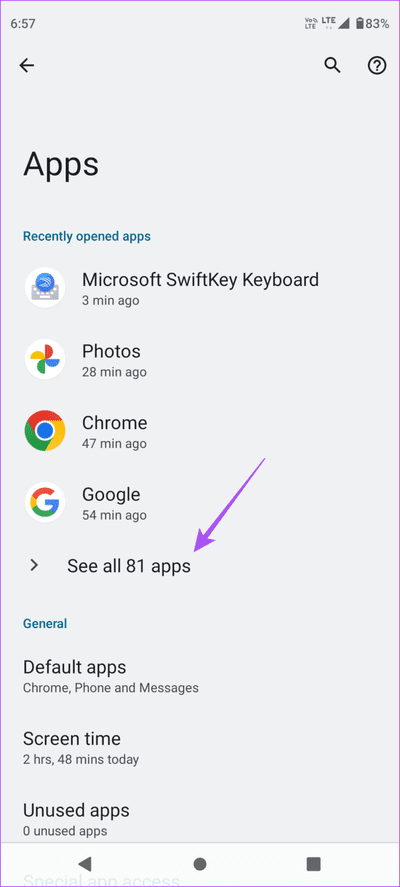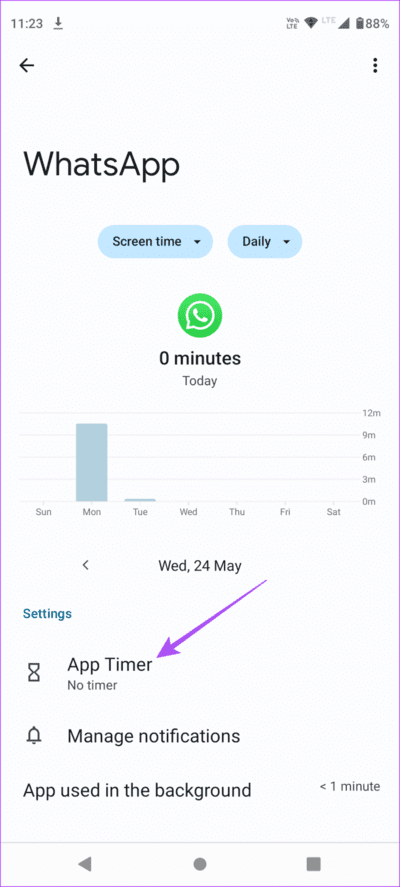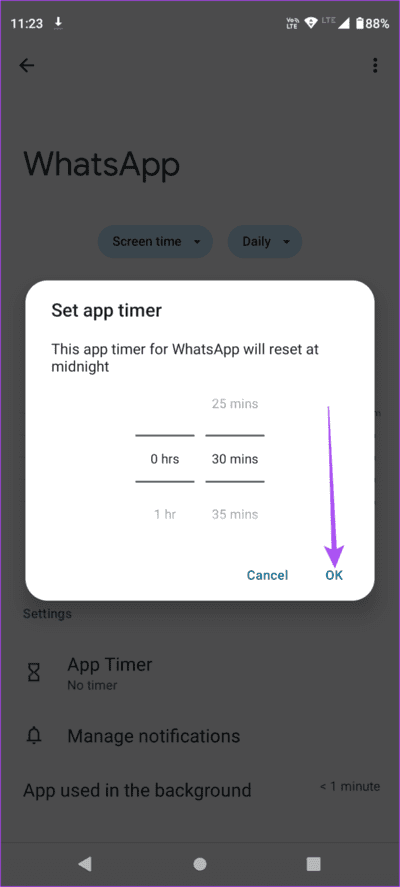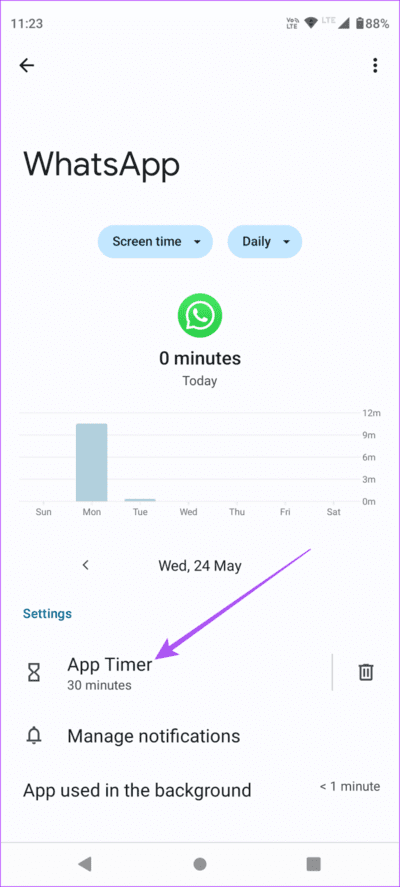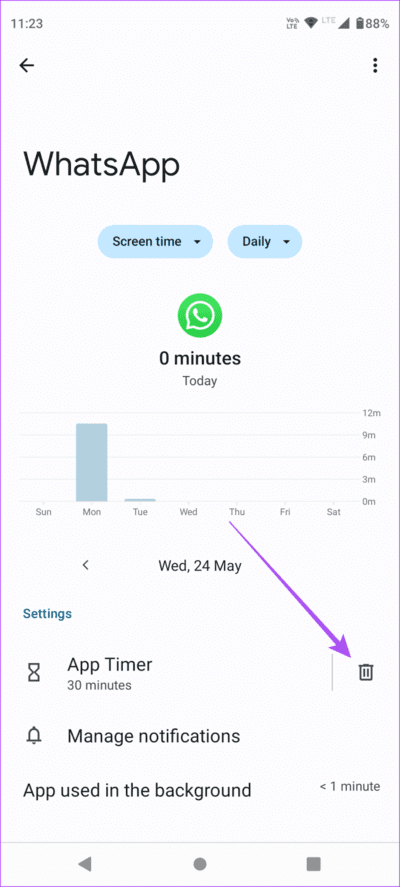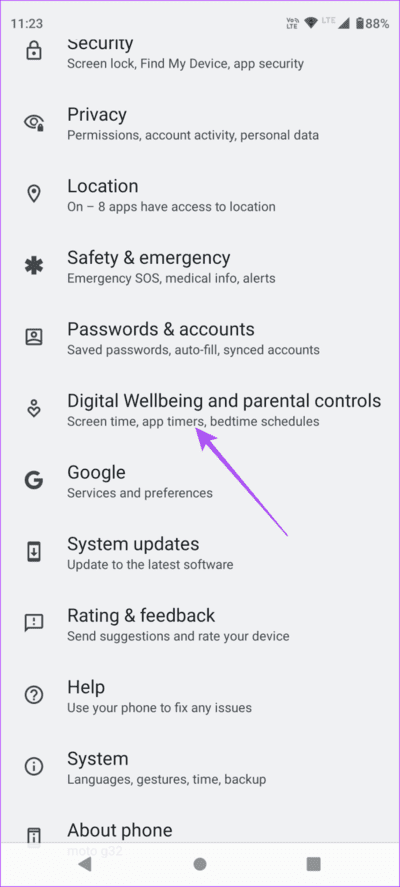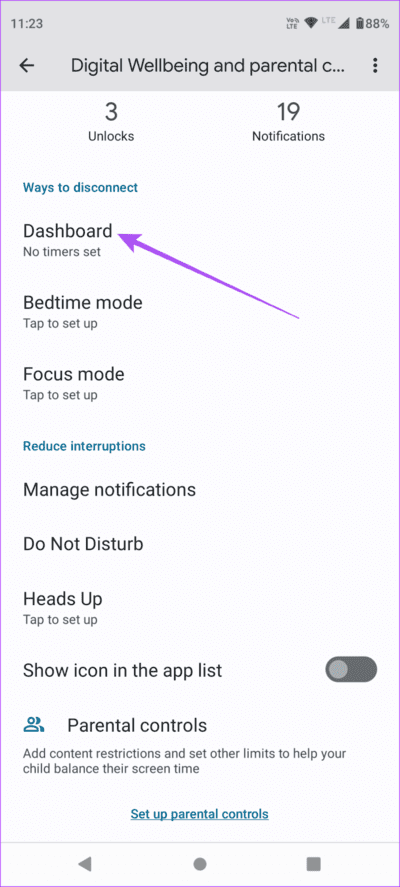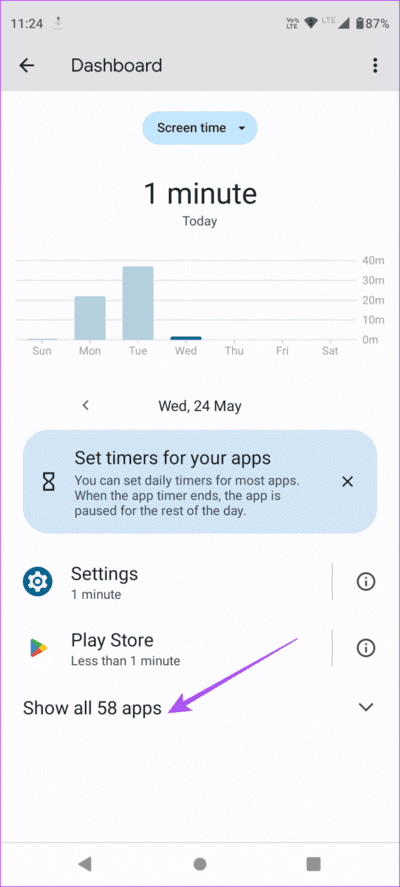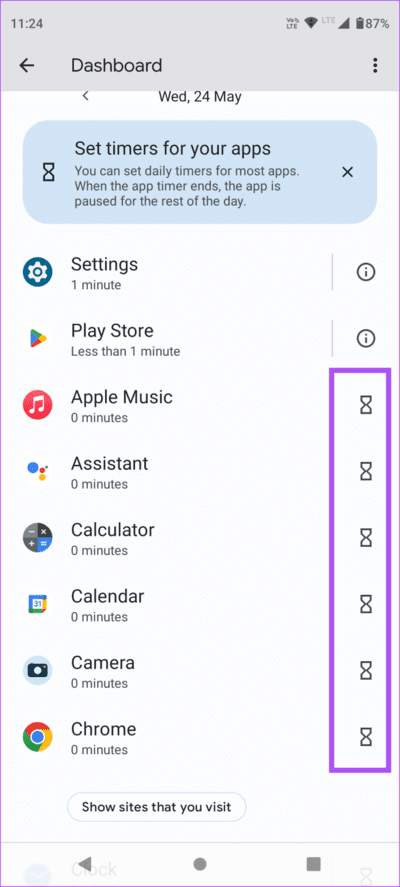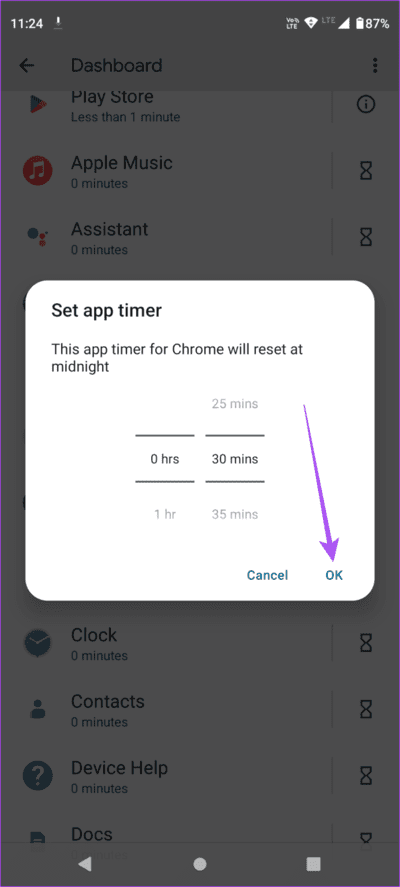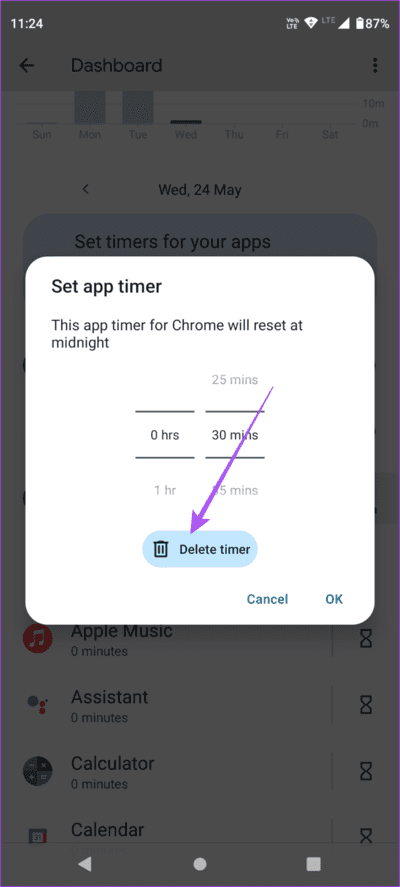Comment définir les limites de l'application sur Android
Il ne serait pas faux de dire qu'il existe une application pour tout. Vous pouvez ouvrir le Play Store sur votre téléphone Android et faire correspondre les options. Vous pouvez même Lancer des applications Android sur votre PC Windows 11 pour l'utiliser sur un écran plus grand. Mais ensuite, il y a la question de savoir combien c'est trop.
Une augmentation soudaine du temps d'écran peut ruiner tout votre emploi du temps et vous empêcher d'accomplir des tâches importantes à temps. Il devient donc nécessaire de limiter l'utilisation de L'application sur votre appareil Android. Cet article vous montrera les étapes pour définir les limites de l'application sur votre téléphone Android.
Comment définir les limites de l'application sur ANDROID
Tu peux Vérifier le temps d'écran sur votre téléphone Android des informations sur votre utilisation de l'Application. Cela vous aidera à choisir et à régler les minuteries sur les applications où vous passez le plus de temps. Voyons comment définir des limites de temps d'application sur votre téléphone Android.
en utilisant les paramètres de l'application
Vous pouvez consulter le menu des paramètres de l'application sur votre téléphone Android pour définir les limites de temps de l'application sur votre téléphone Android. Voici comment.
Étape 1: Ouvrir une application Paramètres Sur votre téléphone Android.
Étape 2: Clique sur Les applications.
Passons à l'étape 3 : Sélectionner Application pour lequel vous souhaitez définir une limite.
Vous pouvez également sélectionner Voir toutes les applications Pour la liste complète des applications installées sur votre téléphone Android.
Étape 4: Clique sur Minuterie d'application.
Étape 5: Sélectionnez la limite de temps d'application et appuyez sur Ok.
Votre limite de temps sera fixée pour cette application. Une fois votre délai expiré, votre téléphone Android vous en informera. Les étapes sont les mêmes pour chaque application.
Modifier ou supprimer la limite de temps de L'application sur Android
Si vous souhaitez supprimer ou modifier la limite de temps définie pour une application sur votre téléphone Android, voici comment procéder à l'aide du menu des paramètres de l'application.
Étape 1: Ouvrir une application Paramètres Sur votre téléphone Android.
Étape 2: Sélectionner Les applications.
Passons à l'étape 3 : Sélectionner Application pour lequel vous fixez la limite.
Étape 4: Clique sur Minuterie d'application.
Étape 5: Vous pouvez maintenant Modifier le délai de candidature.
Appuyez sur l'icône de suppression pour supprimer la limite de temps de l'application.
Vous pouvez suivre les mêmes étapes pour supprimer la limite de n'importe quelle application.
Définissez les délais d'application avec Digital Wellbeing sur ANDROID
Le menu Digital Wellbeing de votre téléphone Android vous permet de définir des minuteries sur les applications que vous finissez par utiliser de manière indésirable. Voici comment l'utiliser.
Étape 1: Ouvrir une application Paramètres Sur votre appareil Android.
Étape 2: Faites défiler vers le bas et sélectionnez Bien-être numérique et les contrôles parentaux.
Passons à l'étape 3 : Clique sur Tableau de bord.
Étape 4: Clique sur Afficher toutes les applications.
Étape 5: Clique sur icône de la minuterie Poncez à côté de l'application dont vous souhaitez restreindre l'utilisation.
Notez que vous ne pouvez restreindre l'utilisation des applications qu'avec l'icône du sablier à côté d'elles.
Étape 6: Sélectionner limite de temps Et presse Ok.
Votre limite L'application sera fixée, et vous serez notifié si vous la dépassez. Vous pouvez répéter les mêmes étapes pour chaque application pour laquelle vous souhaitez définir une limite sur votre téléphone Android.
Modifiez ou supprimez vos limites L'application à l'aide de Digital Wellbeing
Voici comment modifier ou supprimer la limite de temps de l'application à l'aide de Digital Wellbeing sur votre téléphone Android.
Étape 1: Ouvrir une application Paramètres Sur votre appareil Android.
Étape 2: Faites défiler vers le bas et sélectionnez Bien-être numérique et les contrôles parentaux.
Passons à l'étape 3 : Clique sur Tableau de bord.
Étape 4: Clique sur Afficher toutes les applications.
Étape 5: Clique sur Icône sablier A côté de L'application avec délais.
Passons à l'étape 6: sélectionnez Supprimer le minuteur pour supprimer la limite d'application.
Vous pouvez répéter le même processus pour chaque application dont les limites de temps doivent être supprimées.
Contrôler l'utilisation des applications
C'est ainsi que vous pouvez définir des limites de temps d'application sur votre téléphone Android pour réduire votre utilisation globale. La plupart des téléphones Android commencent maintenant à offrir des affichages fluides avec un taux de rafraîchissement élevé. Mais toutes les applications ne prennent pas en charge nativement le taux de rafraîchissement élevé. Cependant, nous avons couvert les étapes Pour forcer un taux de rafraîchissement élevé sur toutes les applications Android Sans rooter votre appareil.